Anpassen des vorderen Steuerbereichs
Sie haben die Möglichkeit, das Aussehen und den Inhalt der zusätzlichen Steuerbereiche des Hauptsteuerbereichs folgendermaßen zu ändern:
-
Hinzufügen von Bedienungselementen in zusätzliche Steuerbereiche
-
Austauschen von Bedienungselementen zwischen Hauptsteuerbereich und zusätzlichem Steuerbereich
-
Hinzufügen von zusätzliche Steuerbereichen
-
Hinzufügen und Entfernen von Arbeitsbereichen
-
Umbenennen von Arbeitsbereichen
Für andere Anpassungsoptionen muß eine Konfigurationsdatei für den vorderen Steuerbereich erstellt oder bearbeitet werden. Diese Optionen werden im Dokument Solaris Common Desktop Environment: Benutzerhandbuch für Fortgeschrittene und Systemverwalter beschrieben.
So plazieren Sie eine Steuerung eines zusätzlichen Steuerbereichs in den Hauptsteuerbereich:
-
Klicken Sie mit der Maustaste 3 auf die Steuerung des zusätzlichen Steuerbereichs, die Sie in den Hauptsteuerbereich plazieren möchten.
-
Wählen Sie "In vorderen Steuerbereich kopieren" aus dem Einblendmenü der Steuerung.
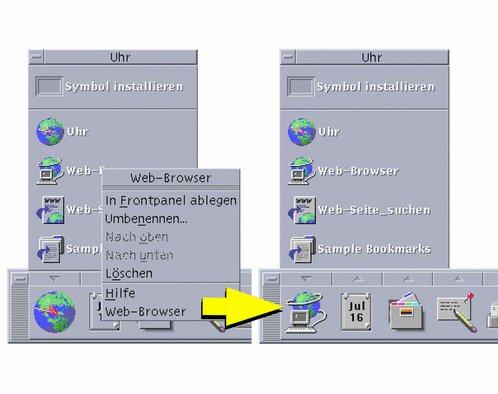
So fügen Sie ein Anwendungs- oder anderes Symbol zu einem zusätzlichen Steuerbereich hinzu:
Dem vorderen Steuerbereich kann jede Art von Dateimanager- oder Application Manager Symbol hinzugefügt werden. Am bequemsten ist es jedoch, wenn Anwendungssymbole hinzugefügt werden.
-
Das Symbol des Objektes im Dateimanager oder Application Manager anzeigen.
-
Zeigen Sie den zusätzlichen Steuerbereich an, dem das Objekt hinzugefügt werden soll.
-
Ziehen Sie das Objekt auf die Steuerung "Symbol installieren", und legen Sie es darauf ab.
Arbeiten mit installierten Symbolen
Das Verhalten von Bedienungselementen, die dem vorderen Steuerbereich mit Hilfe der Steuerung "Symbol installieren" hinzugefügt wurden, hängt von der Art des abgelegten Symbols ab.
-
Datei - Verhält sich wie das Symbol der Datei im Dateimanager
-
Ordner - Öffnet eine Dateimanager-Ansicht des Ordners
-
Anwendungsgruppe - Öffnet eine Application-Manager-Ansicht der Anwendungsgruppe
-
Anwendungssymbol - Verhält sich wie das Symbol der Anwendung im Dateimanager oder Application Manager
Hinzufügen und Entfernen von zusätzlichen Steuerbereichen
Jede Steuerung des Hauptsteuerbereichs kann über einen zusätzlichen Steuerbereich verfügen.
So fügen Sie einen zusätzlichen Steuerbereich hinzu:
-
Klicken mit der Maustaste 3 auf eine Steuerung im Hauptsteuerbereich, der noch über keinen zusätzlichen Steuerbereich verfügt.
-
Wählen Sie aus dem Einblendmenü die Steuerung "Zusätzlichen Steuerbereich hinzufügen".
So entfernen Sie einen zusätzlichen Steuerbereich:
-
Klicken Sie mit der Maustaste 3 auf die Steuerung, deren zusätzlicher Steuerbereich entfernt werden soll.
-
Wählen Sie "Zusätzlichen Steuerbereich löschen" aus dem Einblendmenü der Steuerung.
So ersetzen Sie eine Steuerung im Hauptsteuerbereich:
Der einfachste Weg, eine Steuerung im Hauptsteuerbereich zu ersetzen, besteht darin, sie gegen eine Steuerung eines zusätzlichen Steuerbereichs auszutauschen. Verfügt die Steuerung über keinen zusätzlichen Steuerbereich, dann kann sie entweder temporär oder permanent erstellt werden.
-
Besitzt die zu ersetzende Steuerung keinen zusätzlichen Steuerbereich, muß ein solcher erstellt werden, indem aus dem Einblendmenü die Steuerung "Zusätzlichen Steuerbereich hinzufügen" gewählt wird.
-
Zeigen Sie den neuen zusätzlichen Steuerbereich an.
-
Falls die Steuerung, díe den Hauptsteuerbereich gestellt werden soll, noch nicht im zusätzlichen Steuerbereich vorhanden ist, muß sie ihm hinzugefügt werden.
Weitere Informationen finden Sie im Abschnitt "So fügen Sie ein Anwendungs- oder anderes Symbol zu einem zusätzlichen Steuerbereich hinzu:".
-
Wählen Sie aus dem Einblendmenü des zusätzlichen Steuerbereichs den Befehl "In Hauptsteuerbereich kopieren".
So entfernen Sie alle Benutzeranpassungen:
Hinweis -
Diese Prozedur betrifft nicht die erweiterten Anpassungen, die durch ein manuelles Bearbeiten der Konfigurationsdateien des vorderen Steuerbereichs entstanden sind.
-
Öffnen Sie den Application Manager, und doppelklicken Sie auf das Anwendungsgruppensymbol "Desktop_Steuerungen".
-
Doppelklicken Sie auf "Vorderen Steuerbereich wiederherstellen".
Die Bildschirmanzeige wird für einige Sekunden dunkel, während der Arbeitsbereichsmanager neu gestartet wird.
Die Aktion "Vorderen Steuerbereich wiederherstellen" entfernt alle Anpassungen, die mit Hilfe der folgenden Elemente vorgenommen wurden:
-
Steuerung "Symbol installieren"
-
Einblendmenüs des vorderen Steuerbereichs
-
- © 2010, Oracle Corporation and/or its affiliates
